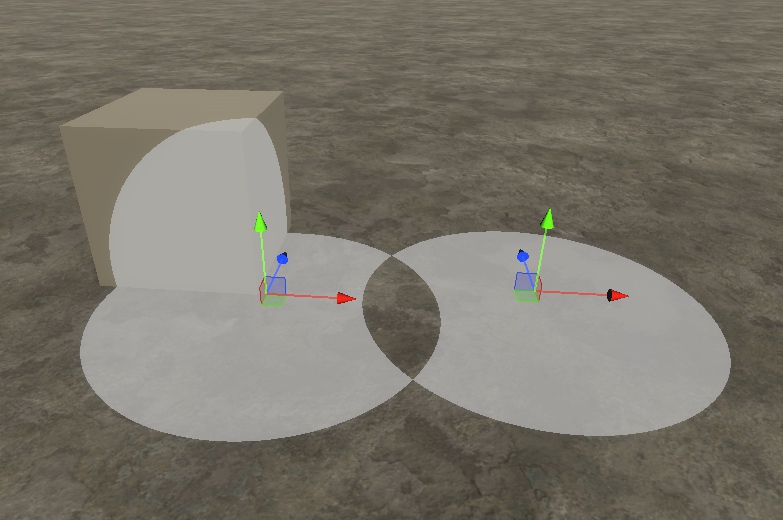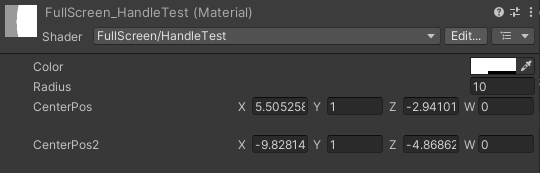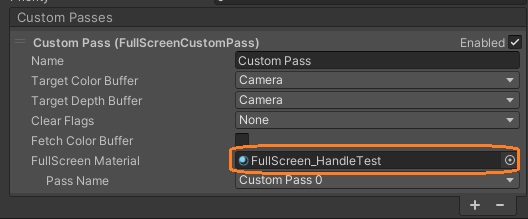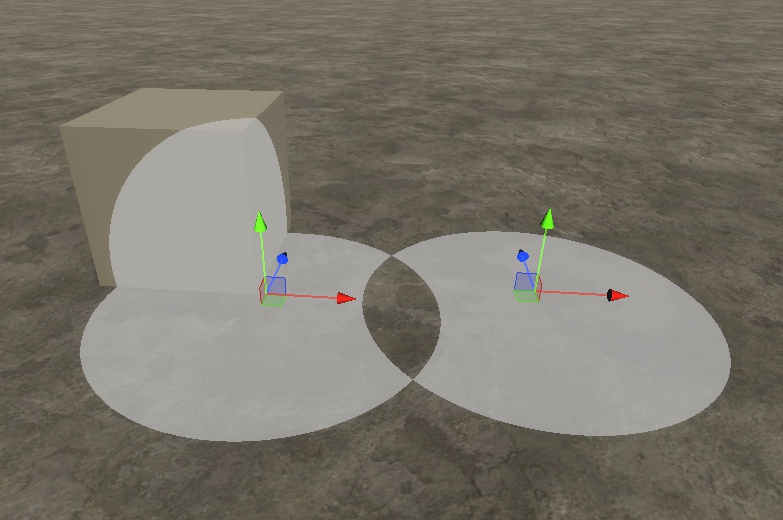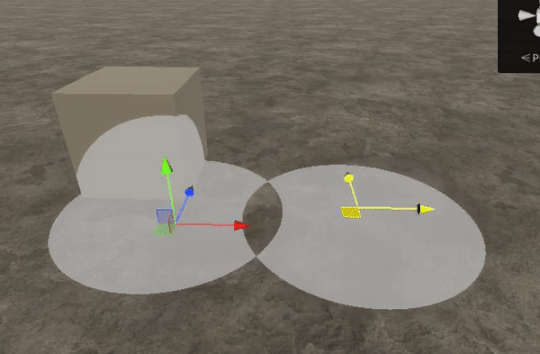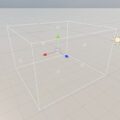マテリアルエディタでシーンビューにハンドルを表示して、値をセットしてみました。
シェーダー
フルスクリーンカスタムパスで、プロパティに2つの位置を定義して、ワールド空間位置との距離を計算します。
float depth = LoadCameraDepth(varyings.positionCS.xy);
PositionInputs posInput = GetPositionInput(varyings.positionCS.xy, _ScreenSize.zw, depth, UNITY_MATRIX_I_VP, UNITY_MATRIX_V);
// 中心からの距離
float dist = distance(posInput.positionWS, _CenterPos - _WorldSpaceCameraPos);
float dist2 = distance(posInput.positionWS, _CenterPos2 - _WorldSpaceCameraPos);step関数を使って、球の内側は白、外側は黒にします。
// 球
float sphere = 1 - step(_Radius, dist);
float sphere2 = 1 - step(_Radius, dist2);
//float sphere2 = step(0, _Radius - dist2);排他的論理和を計算して色にかけてみました。
// 合成する
float result = frac(sphere * 0.5 + sphere2 * 0.5) * 2;
return result * _Color;このシェーダーを設定したマテリアルを作成して、カスタムパスにアタッチしました。
Material Editor
Editorフォルダに新規C#スクリプトを作成して、MaterialEditorクラスを継承させます。
using UnityEngine;
using UnityEditor;
public class HandleTestMaterialEditor : MaterialEditor
{
private new void OnEnable()
{
// シーンビューのイベントを購読
SceneView.duringSceneGui += OnSceneGUI;
}
private new void OnDisable()
{
// イベントの購読解除
SceneView.duringSceneGui -= OnSceneGUI;
}
private void OnSceneGUI(SceneView sv)
{
// マテリアルを取得
var mat = (Material)target;
if (mat == null) return;
// 値を取得
Vector3 pos = mat.GetVector("_CenterPos");
Vector3 pos2 = mat.GetVector("_CenterPos2");
// GUI要素の変更をチェック開始
EditorGUI.BeginChangeCheck();
// ハンドルを表示
pos = Handles.PositionHandle(pos, Quaternion.identity);
pos2 = Handles.PositionHandle(pos2, Quaternion.identity);
// ハンドルが操作されたとき
if (EditorGUI.EndChangeCheck())
{
// 元に戻せるようにする
Undo.RecordObject(target, "Move point");
// 値をセット
mat.SetVector("_CenterPos", pos);
mat.SetVector("_CenterPos2", pos2);
}
}
}
カスタムハンドルを実装するために、シーンビューのイベントを購読/解除しています。
private new void OnEnable()
{
// シーンビューのイベントを購読
SceneView.duringSceneGui += OnSceneGUI;
}
private new void OnDisable()
{
// イベントの購読解除
SceneView.duringSceneGui -= OnSceneGUI;
}OnSceneGUIメソッドでは、マテリアルとプロパティの値を取得します。
private void OnSceneGUI(SceneView sv)
{
// マテリアルを取得
var mat = (Material)target;
if (mat == null) return;
// 値を取得
Vector3 pos = mat.GetVector("_CenterPos");
Vector3 pos2 = mat.GetVector("_CenterPos2");ハンドルの変更のチェックを開始して、ハンドルを表示します。
// GUI要素の変更をチェック開始
EditorGUI.BeginChangeCheck();
// ハンドルを表示
pos = Handles.PositionHandle(pos, Quaternion.identity);
pos2 = Handles.PositionHandle(pos2, Quaternion.identity);変更があればUndoできるようにして、値をセットしています。
// ハンドルが操作されたとき
if (EditorGUI.EndChangeCheck())
{
// 元に戻せるようにする
Undo.RecordObject(target, "Move point");
// 値をセット
mat.SetVector("_CenterPos", pos);
mat.SetVector("_CenterPos2", pos2);
}シェーダーでマテリアルエディタのクラス名を指定します。
// ...
CustomEditor "HandleTestMaterialEditor"
}マテリアルを選択
Projectウィンドウでマテリアルを選択すると、シーンビューにハンドルが表示されました。